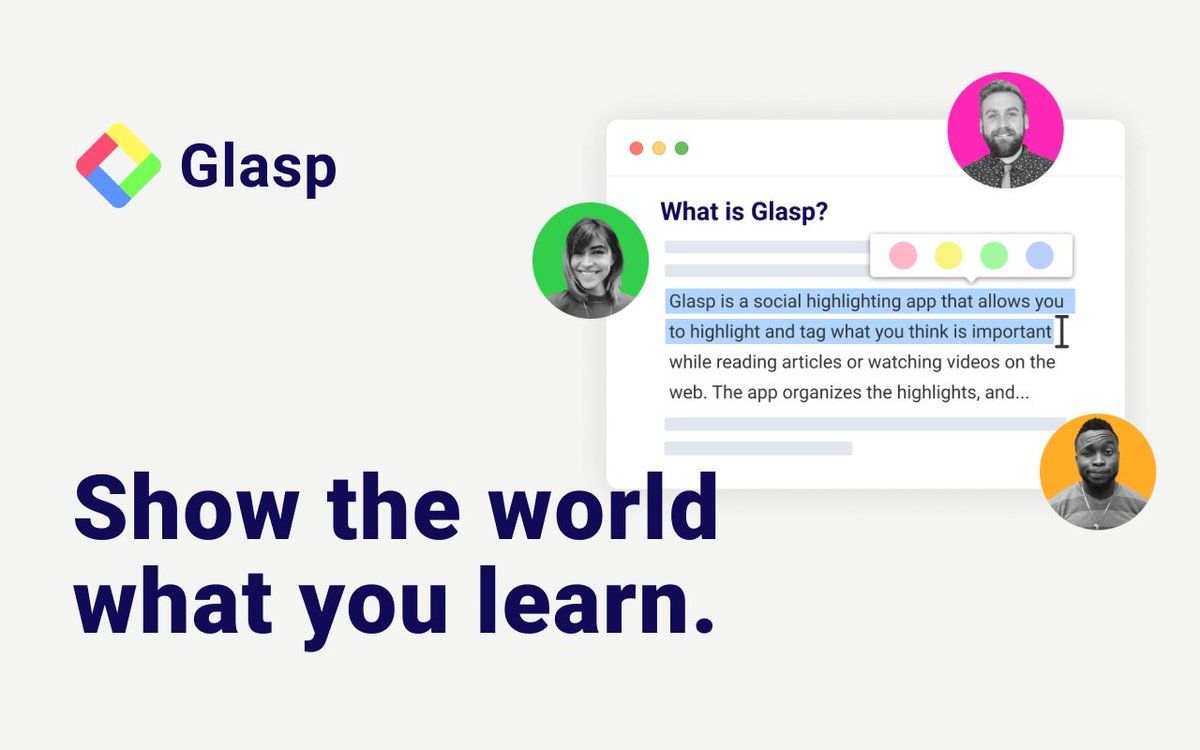
Si deseas ver el tutorial en vídeo, accede al siguiente enlace.
Paso 1: Regístrate en Glasp
Elige el navegador que vas a utilizar: Google Chrome, Brave, Safari, Microsoft Edge, etc.
En la pestaña de búsqueda, escriba “glasp.co” y serás dirigido automáticamente a la página de Glasp. O accede a ella desde el siguiente enlace.
Al llegar haga clic en “Regístrate (beta)" y continúa usando tu cuenta de Google.

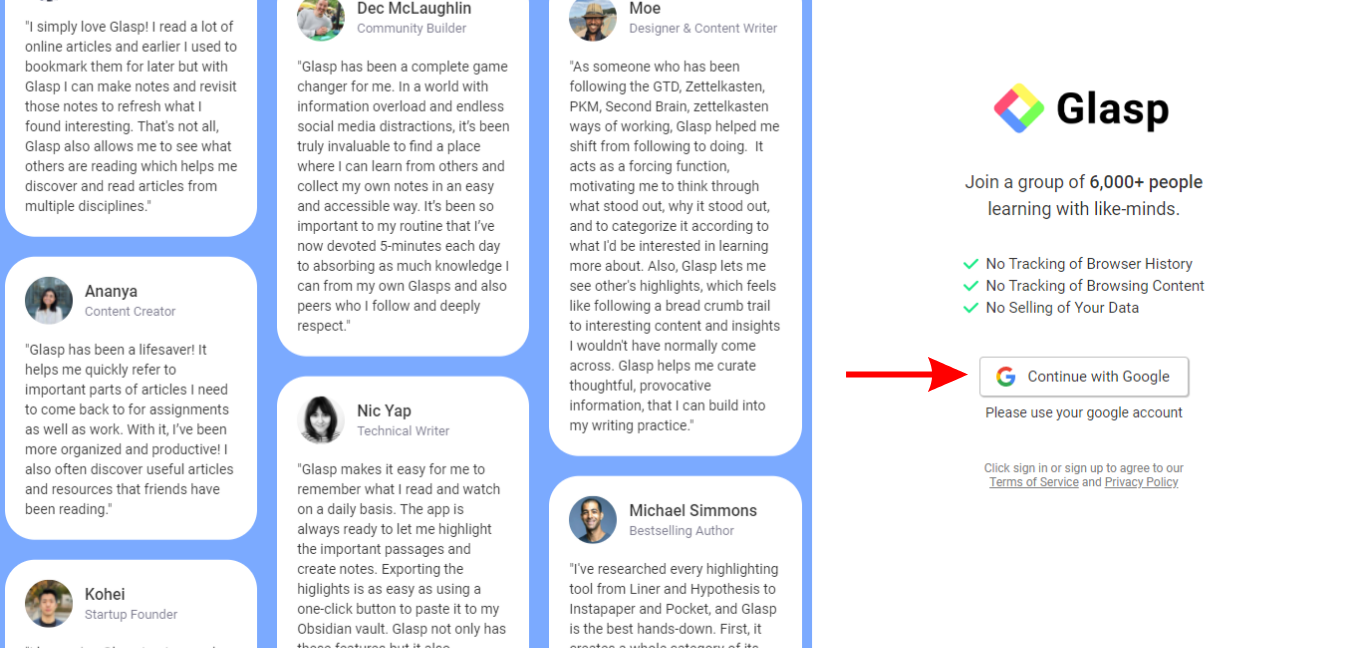
Después de finalizar su cuenta, será redirigido a Chrome Web Store.
Paso 2: Instala la extensión Glasp en tu navegador
Haga clic en “Agregar a Chrome” (Brave, Safari o Edge) e instale Glasp en su navegador elegido.
👉 Glasp — Tienda web de Chrome
👉 Glasp — Tienda web de Safari
Después de instalar la extensión, asegúrate de fijarla en la barra de herramientas. Esto hace que sea más fácil abrir Glasp en la barra lateral. Si se te pide que inicies sesión en Glasp en la barra lateral, hazlo.
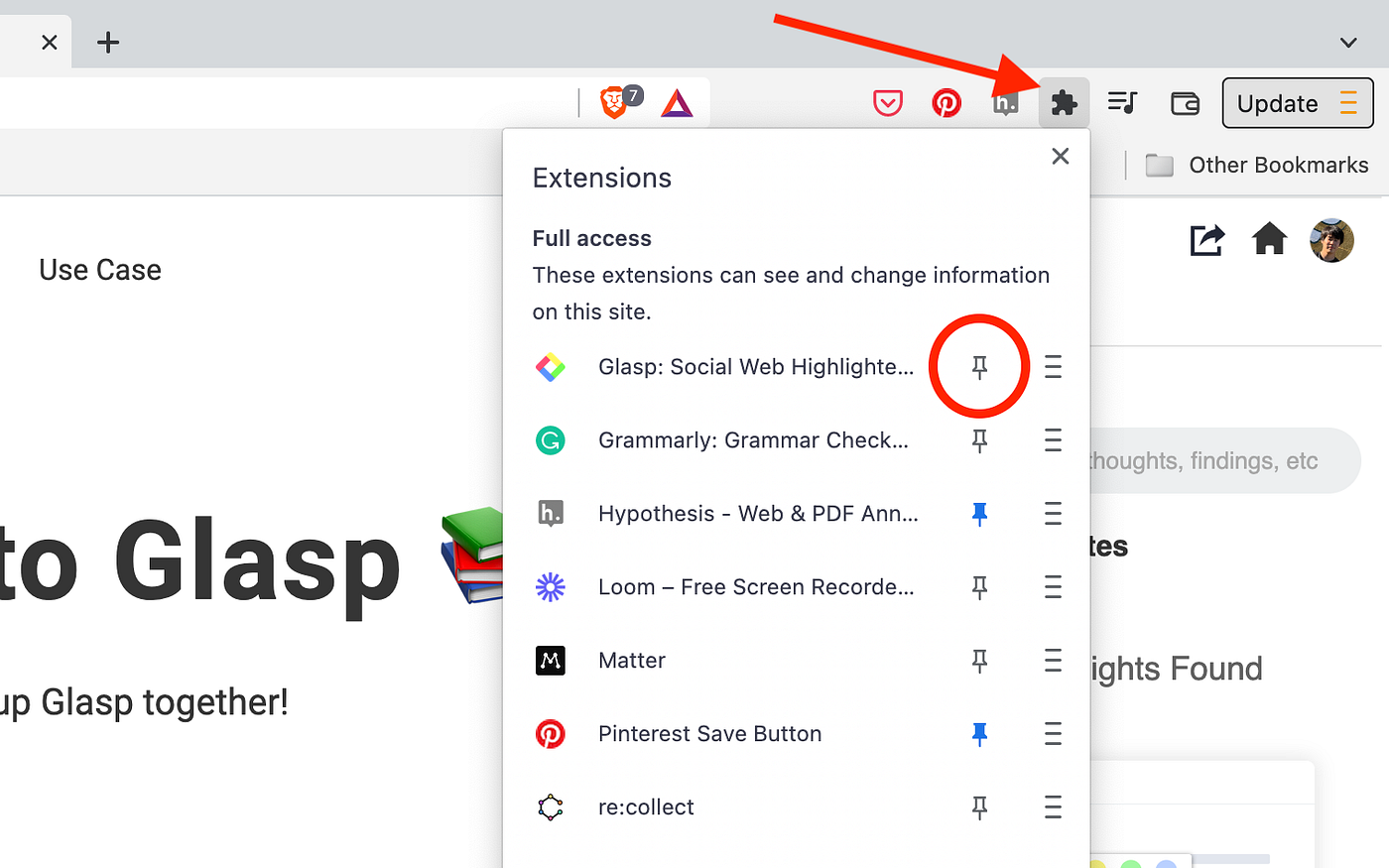
Paso 3: Vaya a la página de inicio de Glasp
Una vez que haya instalado la extensión Glasp y haya iniciado sesión en Glasp, vaya a la página de inicio haciendo clic en el ícono Inicio en la barra lateral.
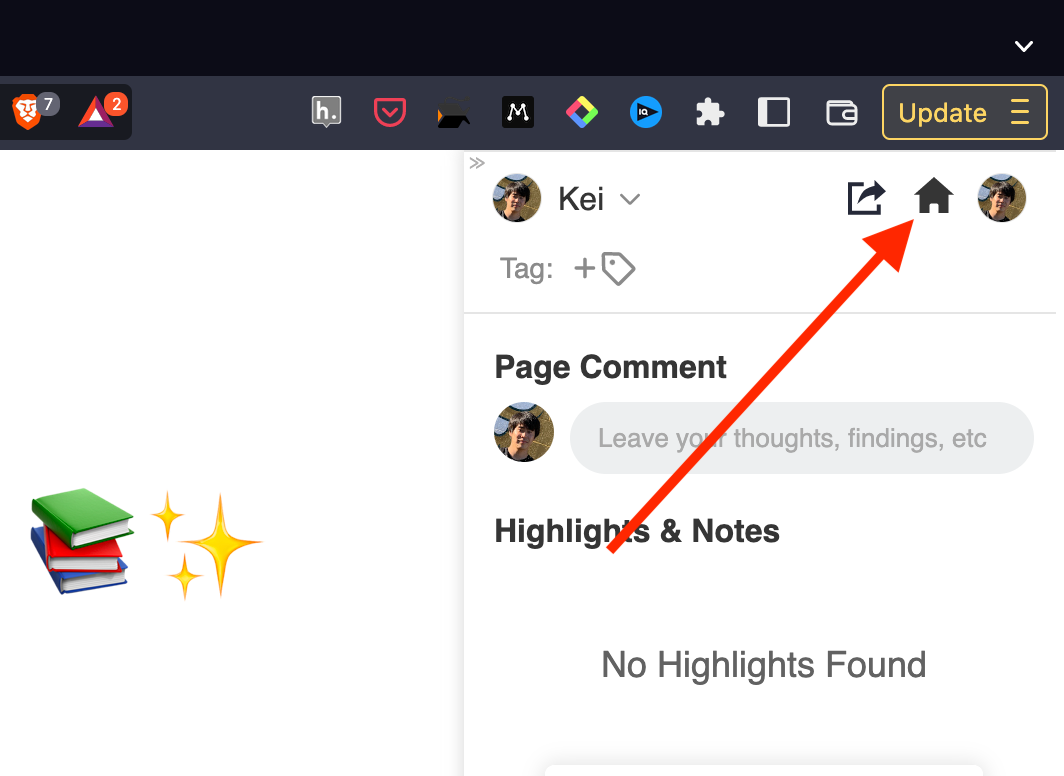
En la página de inicio, se le solicita que elija sus temas favoritos. Elegir sus temas puede ser un gran paso, ya que esto le ayudará a identificar los artículos que se ajustan a sus intereses. Además, puede cambiar sus temas favoritos en cualquier momento.

Paso 4: Abra y resalte un artículo
Abre el artículo que quieras y comienza a resaltar las frases que te resulten más interesantes. Cuando selecciones una frase, aparecerá una ventana emergente, así que haz clic en el color que desees.
Si desea eliminar los resaltados, puede hacer clic en el botón cerrar en la ventana emergente que aparece cuando hace clic en la oración resaltada.

Paso 5: Ve a la página Mis destacados
Abra la página de Glasp. Ahora está en la página de inicio, así que vaya a la Mis momentos destacados página haciendo clic en la parte superior izquierda.

En tu Mis momentos destacados En esta página, puedes ver tus artículos y destacados. Puedes agregar una etiqueta de categoría haciendo clic en el botón Vacío en la sección Etiqueta.
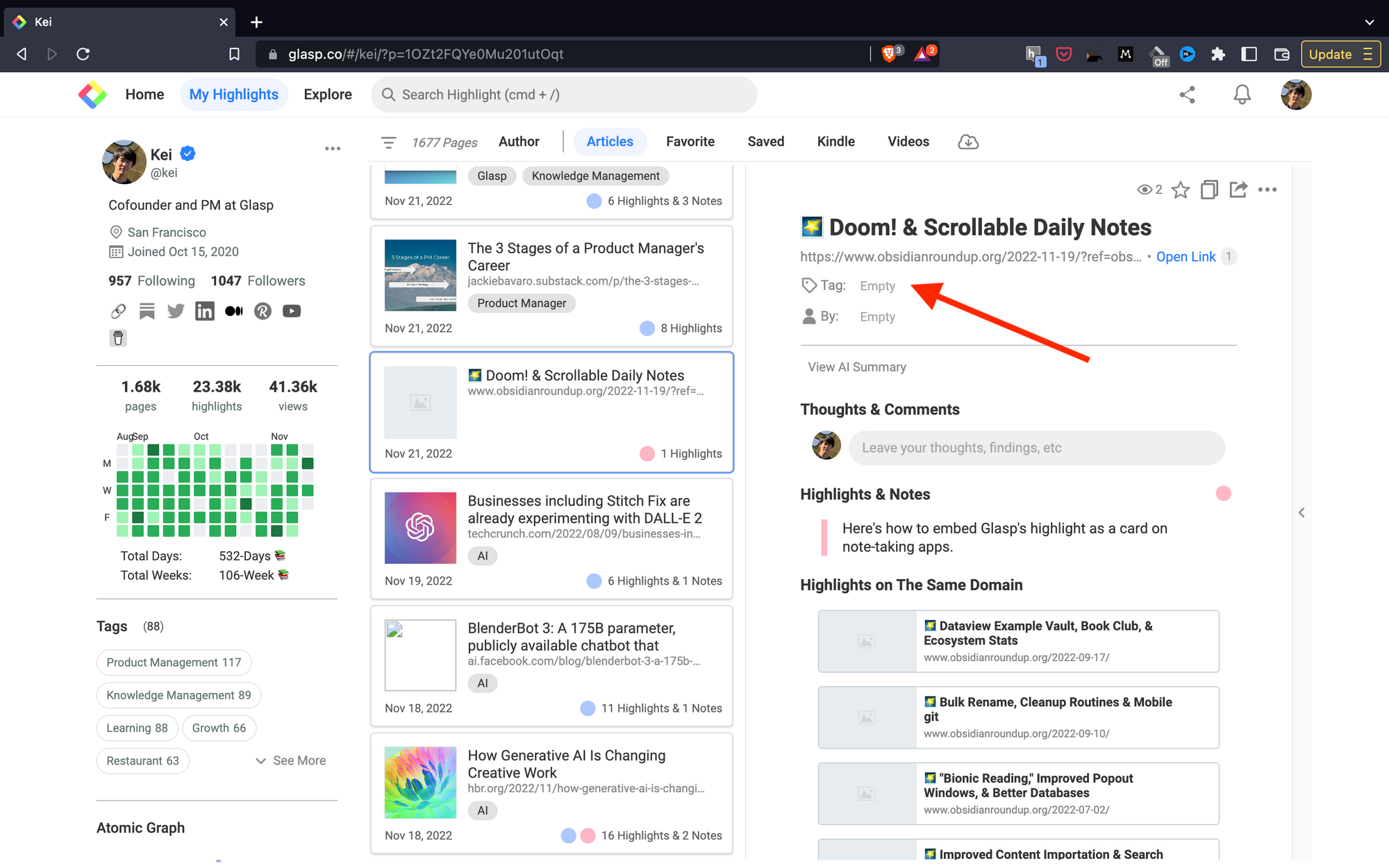
Si copias el enlace de tu perfil (p. ej.: glasp.co/#kei), puedes compartir tu Mis momentos destacados página con cualquier persona, y esa persona podrá ver tu página.
Si desea eliminar los artículos resaltados, puede eliminarlos haciendo clic en Eliminar página accesible a través de tres puntos en la parte superior derecha.
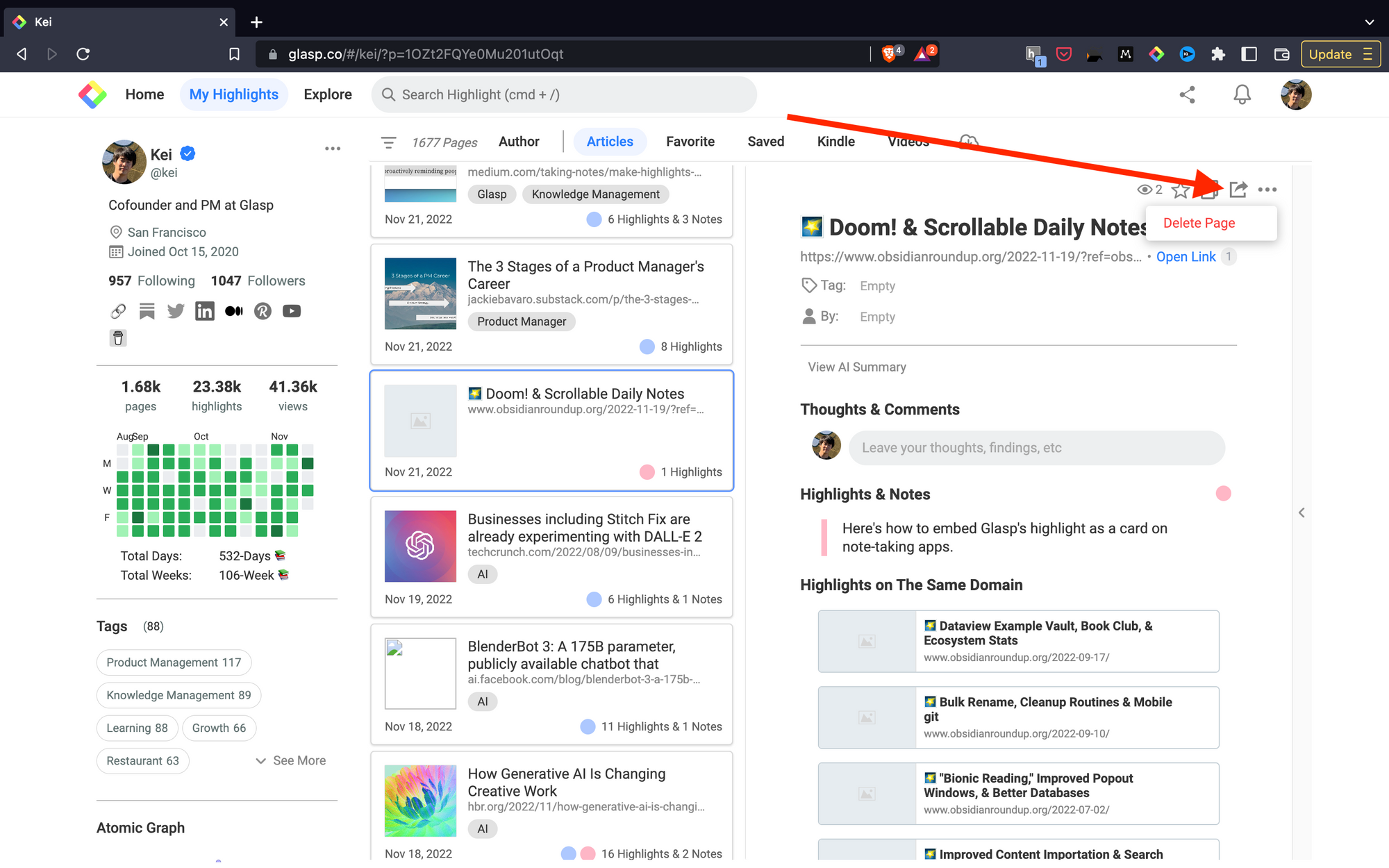
Antes de partir
Si tiene alguna pregunta, consulte las preguntas frecuentes o envíenos un mensaje.
👉 X
👉 Flojo
Nos vemos la próxima vez,
Equipo de Glasp
—